Die Gnome Shell, eine vielseitige Desktop-Umgebung, bietet umfangreiche Anpassungsmöglichkeiten. Mit den richtigen Werkzeugen und ein wenig Engagement lässt sich das Standard-Gnome-Erlebnis in etwas wirklich Individuelles verwandeln. Falls Sie das reizt, es aber bisher vermieden haben, weil es zeitaufwendig erscheint, gibt es gute Neuigkeiten: Der Gnome Layout Manager macht es einfach. Dieses Tool für die Gnome Shell ermöglicht es Ihnen, vorgefertigte „Profile“ herunterzuladen. Diese Profile können das gesamte Erscheinungsbild Ihres Desktops in wenigen Sekunden verändern und Gnome wie Mac, Windows oder Unity aussehen lassen.
Installation des Gnome Layout Managers
Der Layout Manager ist ein Shell-Skript, das auf GitHub gehostet wird. Um den Code zu beziehen, öffnen Sie ein Terminal und installieren Sie das Git-Paket, das für die Interaktion mit GitHub benötigt wird.
Ubuntu
sudo apt install git
Debian
sudo apt-get install git
Arch Linux
sudo pacman -S git
Fedora
sudo dnf install git
OpenSUSE
sudo zypper install git
Andere Distributionen
Git ist ein weit verbreitetes Paket und daher auf fast allen Systemen verfügbar. Sollte Ihre Linux-Distribution nicht in der Liste oben aufgeführt sein, ist das kein Problem. Öffnen Sie einfach ein Terminal und suchen Sie mit Ihrem Paketmanager nach „git“. Installieren Sie das Paket wie jede andere Software auf Ihrem Computer.
Nach der Installation von Git können wir den Layout Manager von der Website des Entwicklers herunterladen. Dies geschieht mit folgendem Befehl:
git clone https://github.com/bill-mavromatis/gnome-layout-manager.git
Gnome im Unity-Look
Kürzlich gab es eine bemerkenswerte Ankündigung: Canonical, die Entwickler des bekannten Linux-Betriebssystems Ubuntu, werden sich von der Desktop-Umgebung entfernen, an der sie fast ein Jahrzehnt lang gearbeitet haben. Sie werden Unity aufgeben! Für einige in der Linux-Community ist das eine positive Entwicklung, da Unity ein sehr umstrittenes Thema war und ist.
Die Ubuntu-Entwickler haben sich entschieden, stattdessen die immer beliebter werdende Gnome Shell Desktop-Umgebung zu übernehmen. Wenn Sie ein Unity-Fan sind, könnten Sie von dieser Nachricht enttäuscht sein. Aber keine Sorge! Mit dem Gnome Layout Manager ist es möglich, die Gnome Shell vollständig in Ubuntus Unity zu verwandeln! Und so geht es:
Wechseln Sie zunächst in das Quellcode-Verzeichnis des Layout Managers:
cd gnome-layout-manager
Starten Sie dann das Layout-Manager-Skript:
./layoutmanager.sh
Klicken Sie im Layout Manager auf „Speichern“, um Ihr aktuelles Gnome-Layout zu sichern, bevor Sie fortfahren. Verwenden Sie dann den Befehl, um den Layout Manager erneut zu öffnen. Wählen Sie nun die Option „Unity-Layout“.
Das Terminalfenster, mit dem Sie den Layout Manager gestartet haben, wird nun viele Befehle ausführen. Bald darauf wird der Vorgang abgeschlossen sein und Ihr Gnome Shell-Desktop wird wie Ubuntu Unity aussehen!
Gnome im Windows-Look
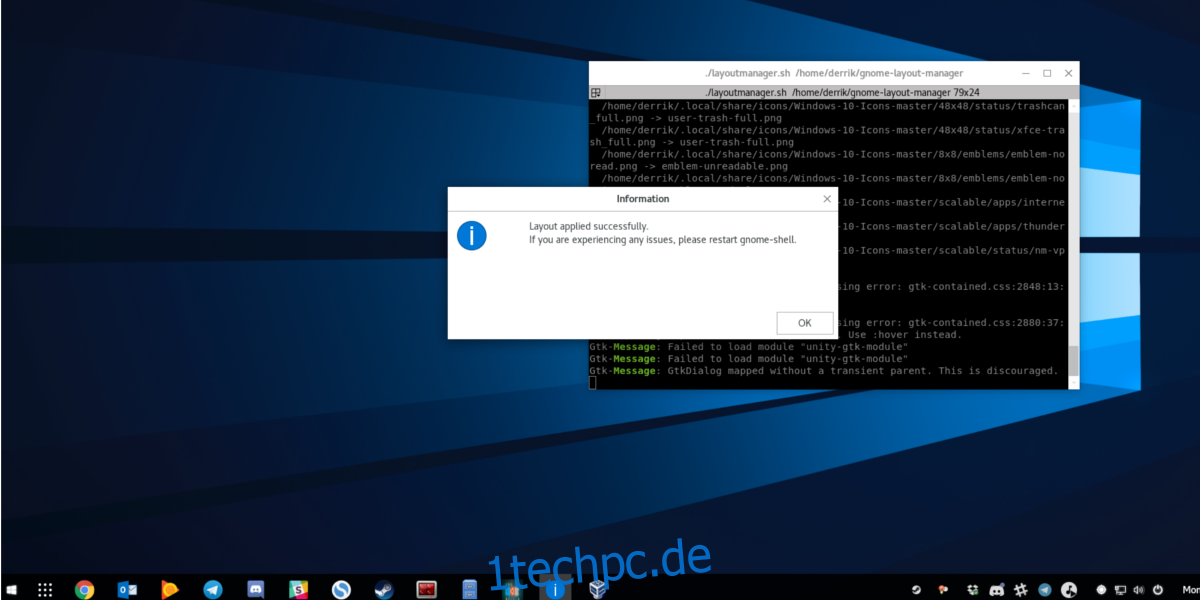
Oft vermissen Windows-Nutzer, die zu Linux wechseln, die Einfachheit des Windows-Desktops. Ein einzelnes Panel, ein Suchfeld und ein Launcher sind oft gewünschte Merkmale. Mit Windows 10 hat das Design ein moderneres Aussehen bekommen. Mit dem Gnome Layout Manager können Sie ein ähnliches Aussehen unter Linux erreichen! Starten Sie den Prozess, indem Sie das Skriptverzeichnis aufrufen:
cd gnome-layout-manager
Starten Sie das Programm mit: ./layoutmanager.sh
Klicken Sie in der Auswahl auf die Option „Speichern“. So ist die Wiederherstellung Ihres alten Desktops später einfacher. Führen Sie danach den Startbefehl erneut im Terminal aus, scrollen Sie nach unten und wählen Sie die Option „Windows 10-Layout“. Bei der Auswahl dieser Option ist etwas Geduld gefragt, da viele Erweiterungen heruntergeladen werden müssen. Nach Abschluss des Vorgangs wird Ihr Gnome-Desktop wie Windows 10 aussehen.
Gnome im Mac-Look
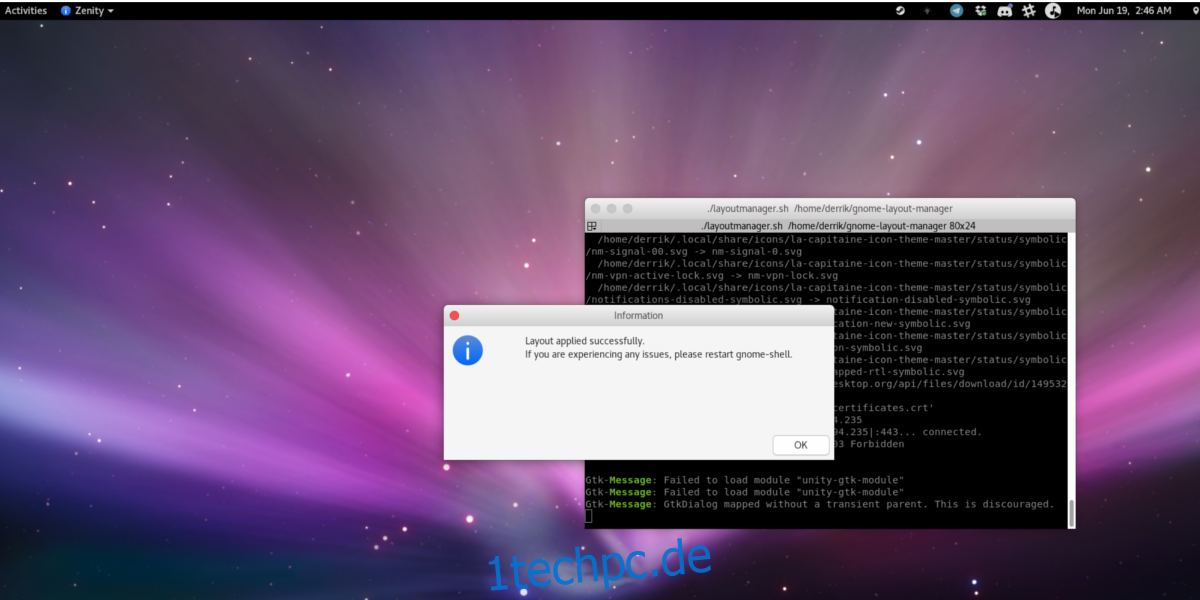
Auf der Linux-Plattform gibt es viele Distributionen, die sich vom Mac-Desktop inspirieren lassen. Distributionen wie Elementary OS arbeiten hart daran, ein nahezu identisches Mac-Erlebnis zu schaffen. Auch Gnome ist dazu in der Lage. Mit Hilfe des Gnome Layout Managers können Sie Ihren Linux-Desktop in etwas Mac-Inspiriertes verwandeln.
Wechseln Sie wie immer in das Verzeichnis und starten Sie das Skript:
cd gnome-layout-manager ./layoutmanager.sh
Klicken Sie vor dem Start auf die Schaltfläche „Speichern“. Führen Sie nach dem Speichern den Befehl zum Starten des Skripts ein zweites Mal aus und suchen Sie nach „Mac OS-Layout“. Nach der Auswahl lädt das Terminal alle erforderlichen Erweiterungen herunter und verwandelt Ihren Gnome-Desktop in etwas, das Mac OS ähnelt.
Wiederherstellung des ursprünglichen Zustands

Im Laufe dieser Anleitung haben wir Sie wiederholt aufgefordert, Ihr Layout zu speichern. Dies liegt daran, dass der Gnome Layout Manager tiefgreifende Änderungen am Desktop vornimmt. Wenn Sie bereits ein angepasstes Gnome-Setup verwenden, kann das Layout-Tool Ihre vorherigen Einstellungen vollständig verändern. Zum Glück ist eine Wiederherstellung möglich.
Starten Sie den Layout Manager mit dem Befehl ./layoutmanager.sh und wählen Sie „Laden“. Das Terminal durchsucht das Verzeichnis nach Ihrer Sicherungsdatei und stellt automatisch alles wieder in den ursprünglichen Zustand zurück.
Fazit
Die Standard Gnome Shell ist eine der aufgeräumtesten und einzigartigsten Erfahrungen. Mit dem Gnome Layout Manager wird diese Tatsache noch verstärkt. Kaum ein anderer Linux-Desktop lässt sich so gut an die individuellen Bedürfnisse der Nutzer anpassen. Wenn Sie etwas Neues ausprobieren möchten, installieren Sie Gnome und testen Sie eines dieser Gnome Shell-Profile.